wscapi.dll文件丢失?这可不是闹着玩的,它关系到windows系统中一些关键功能的正常运行,比如网络连接和打印。 我曾经因为这个文件丢失,折腾了半天,电脑几乎瘫痪,最后才找到解决方法。所以,让我来分享一下我的经验,希望能帮到你避免走弯路。
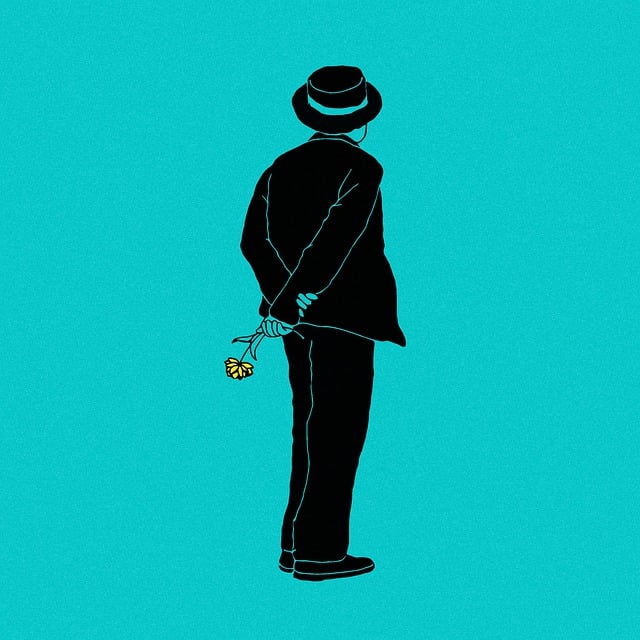
问题通常出现在升级系统、安装软件或者病毒感染后。 记得有一次,我安装了一个来路不明的软件,电脑重启后就提示wscapi.dll文件丢失,当时真是急得团团转。
解决这个问题,一般有几种途径:
1. 系统文件检查: 这应该是你尝试的第一个方法。Windows自带一个系统文件检查器(SFC),可以扫描并修复受损的系统文件,包括wscapi.dll。 打开命令提示符(管理员权限运行),输入sfc /scannow,然后按回车键。 系统会自动开始扫描,这个过程可能需要一些时间,耐心等待完成即可。 扫描完成后,它会告诉你修复结果。如果成功修复了wscapi.dll,问题就解决了。 不过,我的经验是,这个方法并非每次都有效,有时它会提示找不到问题,或者修复失败。
2. 系统还原: 如果系统文件检查无效,可以尝试系统还原。这就像给你的电脑“后悔药”,可以将系统恢复到之前正常运行的状态。 在“控制面板”中找到“系统还原”,选择一个在wscapi.dll丢失之前的时间点,进行系统还原。 需要注意的是,系统还原会撤销你在此时间点之后所做的所有更改,所以要谨慎操作,最好提前备份重要文件。
3. 重新注册dll文件: 有时,wscapi.dll文件虽然存在,但没有正确注册到系统中。 你可以尝试重新注册它。打开命令提示符(管理员权限运行),输入regsvr32 wscapi.dll,然后按回车键。 如果成功,你会看到一个提示框。 但如果文件损坏严重,这个方法也可能无效。
4. 重新安装软件或更新系统: 如果以上方法都失败了,那么问题可能出在某个软件或系统更新上。 尝试卸载最近安装的软件,或者检查是否有可用的系统更新。 记得在操作前备份重要数据。
5. 下载wscapi.dll文件(谨慎操作): 这是最后也是最冒险的一种方法。 网上有很多地方可以下载wscapi.dll文件,但是一定要选择可信的来源,否则可能会下载到恶意软件,造成更大的损失。 下载后,将文件复制到正确的系统目录(通常是System32文件夹),然后重新注册(步骤3)。 这个方法风险很大,不推荐除非其他方法都失效了。我个人并不建议这么做,因为下载的dll文件可能携带病毒或恶意代码。
记住,在进行任何操作之前,最好备份重要的文件和数据,以防万一。 如果以上方法都无法解决问题,建议寻求专业人士的帮助。 希望我的经验能帮到你,顺利解决wscapi.dll文件丢失的问题!
路由网(www.lu-you.com)您可以查阅其它相关文章!









 陕公网安备41159202000202号
陕公网安备41159202000202号